
Sisukord:
- Autor Lynn Donovan [email protected].
- Public 2023-12-15 23:45.
- Viimati modifitseeritud 2025-01-22 17:23.
Klõpsake nuppu " Slaidiseanss " vahekaarti ülaosas PowerPoint aken. Klõpsake "Seadista Slaidiseanss " üleval jaotises Seadistamine, et alustada oma seadistamist näidata . Seadistamine Näita aken hüppab välja. Asetage linnuke valiku Loop Continuoly Until Esc ette Näita Valikud.
Inimesed küsivad ka, kuidas ma saan PowerPointis slaidi jätkata?
Kui slaidiseanss jõuab lõpuni, kordub see algusest peale
- Avage oma PowerPointi esitlus.
- Klõpsake vahekaarti [Slaidiseanss] ja klõpsake rühmas "Seadistamine" nuppu "Seadista slaidiseanss".
- Saadud dialoogiboksis märkige jaotises "Kuva suvandid" märkeruut "Silmus pidevalt kuni"Esc" ja klõpsake nuppu [OK].
Lisaks, kuidas ma saan PowerPointis animatsiooni korrata? Saate määrata animatsiooniefekti (või efektide jada) algolekusse naasmiseks või kordamiseks.
- Klõpsake vahekaardil Animatsioonid käivitajat Kuva lisaefektide valikud.
- Klõpsake vahekaarti Ajastus ja tehke ühte või mõlemat järgmistest: Animatsiooniefekti mitu korda esitamiseks valige loendist Korda suvand.
Lihtsalt, kuidas ma saan PowerPointis kõiki slaide esitada?
PowerPointi esitluse automaatseks käitamiseks seadistamiseks tehke järgmist
- Klõpsake vahekaardil Slaidiseanss nuppu Set Up Slide Show.
- Valige jaotises Show tüüp üks järgmistest. Kui soovite, et teie slaidiesitlust vaatavad inimesed saaksid slaide edasi viia, valige Esitleb kõneleja (täisekraan).
Kuidas saate valida esitluse mittepideva slaidi?
Klõpsake a esiteks libisema sa tahad vali peal slaidid vahekaart, kuni a vasakult teie esitlus . vajutage ja hoidke a Ctrl-klahvi ja klõpsake igal täiendaval libisema sa tahad vali.
Soovitan:
Kuidas SAP-is tehnilisi nimesid näidata?

SAP-i tehnilised nimed on tehingukoodid, mida kasutatakse tehingule otseseks juurdepääsuks kas SAP-i kasutajamenüüst või otse tehingust. SAP kuva tehniliste nimede saamiseks aktiveerige SAP menüüs vastav suvand kuva tehingukood, millele pääseb juurde klahvidega SHIFT+F9
Kuidas näidata sprinte MS Projectis?
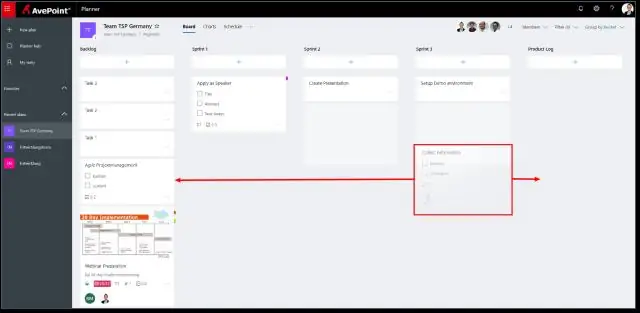
Vaadake konkreetsetele sprintidele määratud ülesandeid Saate vaadata kõiki konkreetsetele sprintidele määratud ülesandeid vahekaardil Sprints saadaolevate tegumipaneeli vaadete kaudu. Sprintide lindi kuvamiseks valige vahekaart Sprints. Valige lindil Sprint ja valige rippmenüüst konkreetne sprint, mida soovite vaadata
Kuidas näidata kollektsiooni MongoDB-s?
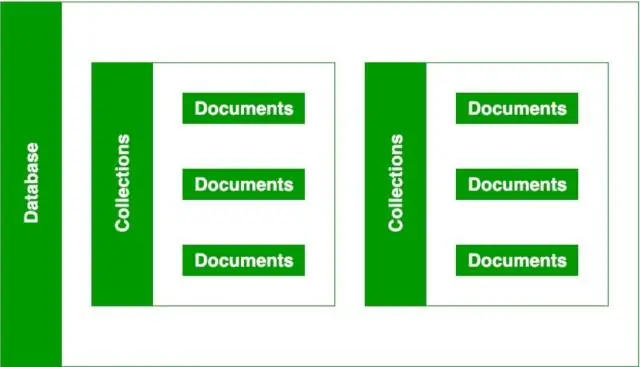
MongoDB show collection on MongoDB kesta käsk, mis aitab loetleda praeguses andmebaasis loodud kogusid. Kogu vaatamiseks peate valima selle, mida soovite vaadata
Kuidas näidata reanumbreid vimis?
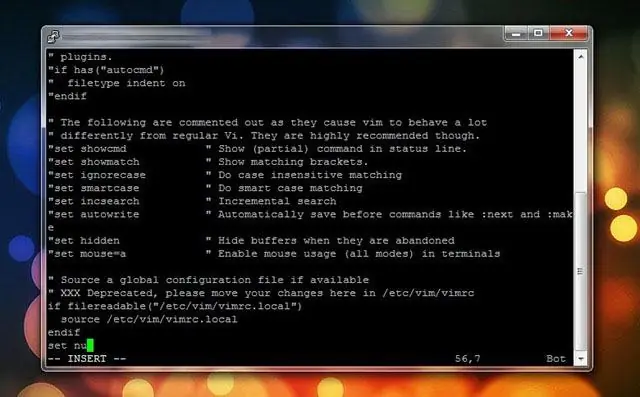
Selleks: vajutage klahvi Esc, kui olete praegu lisamis- või lisamisrežiimis. Vajutage: (koolon). Kursor peaks ilmuma uuesti ekraani vasakpoolsesse alanurka viipa: kõrvale. Sisestage järgmine käsk: määra number. Seejärel ilmub ekraani vasakusse serva järjestikuste ridade numbrite veerg
Kuidas näidata saatejuhi märkmeid iPadi Keynote'is?

Saate lisada ja vaadata esitleja märkmeid iPadi Keynote'is Puudutage. Toksake slaidinavigaatoris slaidi valimiseks, seejärel tippige oma märkmed esineja märkmete alale. Esitleja märkmete lisamiseks teisele slaidile valige slaid või pühkige praeguse slaidi esineja märkmete alal paremale või vasakule, et liikuda eelmisele või järgmisele slaidile
